Szenario 3
Nachdem diese Formulare erfolgreich verfügbar gemacht wurden, wird John gebeten, die nächste Richtlinie zu implementieren. Diese Richtlinie soll sicherstellen, dass die diesjährigen Budgetbeträge nicht wesentlich höher sind als die Istbeträge aus dem Vorjahr. Wenn der Unterschied mehr als 5 % beträgt, soll der Unterschied rot markiert werden.
John entschließt sich dazu, ein Element mit einer Elementformel zu verwenden, um die Abweichung zwischen dem diesjährigen Budget und dem Istbetrag aus dem Vorjahr zu berechnen. Er fügt die folgende Elementformel hinzu:
@varper(@Prior("Actual", 1, @Relative("Year", 0)), budget)/100;
John entwirft das Formular und fügt eine Datenvalidierungsregel auf Zellenebene hinzu, wie in der folgenden Abbildung dargestellt. Er verwendet "Elementname", um die Validierung nur auf "Gesamtkosten" anzuwenden.
Formularlayout beim Entwurf:
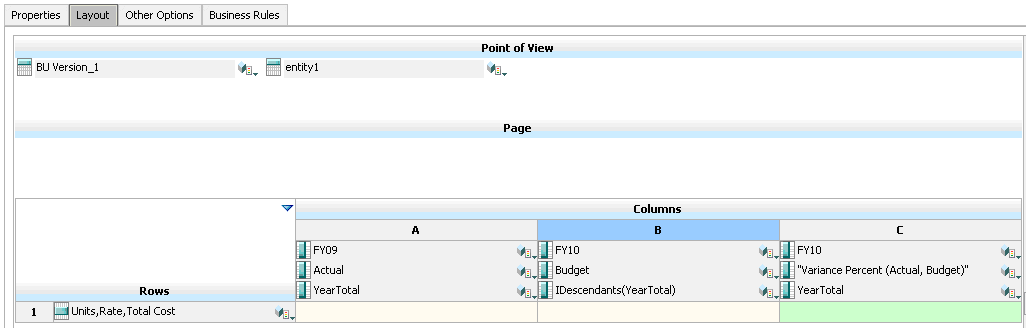
Datenvalidierungsregel beim Entwurf:
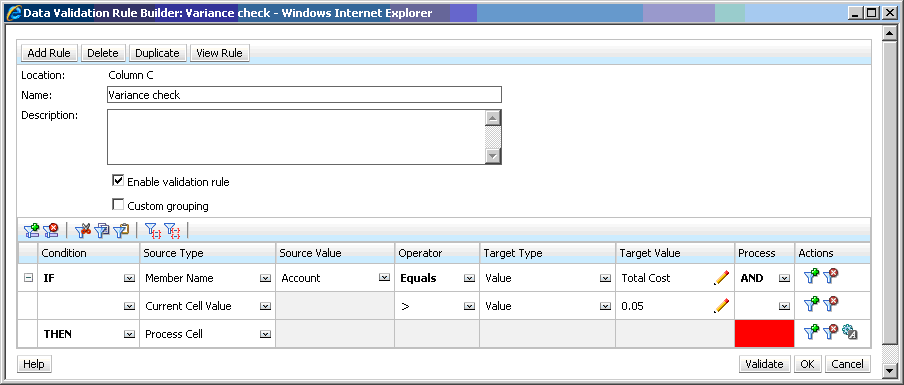
Formular zum Zeitpunkt der Dateneingabe mit ausgeführten Datenvalidierungen:
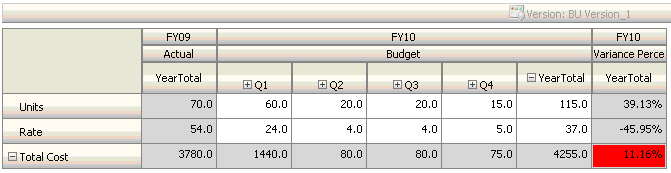
Tipps:
-
Wenn John nicht zum Ändern der Modellstruktur berechtigt ist oder wenn Performance-Probleme mit Elementformeln auftreten, kann er eine Formelspalte verwenden. Informationen hierzu finden Sie unter Formulare mit Formelzeilen und -spalten entwerfen.
-
John definiert die Regel aus folgenden Gründen in der Spalte "Abweichungsprozentsatz".
-
Es verbessert die Performance. Die Regel wird nur für die Zellen in der Spalte "Abweichungsprozentsatz" ausgewertet. Wäre die Regel der Spalte "YearTotal" zugewiesen worden, hätte sie für alle Zeiträume für das Budget des aktuellen Jahres ausgewertet werden müssen.
-
Benutzer können einfacher auf die Datenvalidierungsmeldung reagieren. John kann eine Meldung der Spalte "Abweichungsprozentsatz" hinzufügen, die besagt, dass die Abweichung höher ist, anstatt die Meldung der Spalte "YearTotal" hinzuzufügen. So müssen Benutzer nicht die Spalte "Abweichungsprozentsatz" suchen, um die Differenz zu ermitteln.
-
-
John hätte sowohl "YearTotal" als auch "Abweichungsprozentsatz" rot markieren können, wenn dies Bestandteil der Anforderung gewesen wäre.
Informationen zu weiteren Szenarios finden Sie unter Szenarios für Datenvalidierungsregeln.